ps怎么快速复制多个一样大小的选区?
发布时间:2016-07-25 14:34:56 作者:佚名  我要评论
我要评论
ps怎么快速复制多个一样大小的选区?ps建立多个相同笑答的选区,一个一个制作太麻烦了,该怎么批量复制粘贴选区呢?下面我们就来看看详细的教程,需要的朋友可以参考下
平时使用Photoshop的时候可能需要创建多个一样大小的选区,或者创建了一个还想在其他位置创建一个,那么如何快速的创建一个一样大小的选区哪?如何复制选区到其他位置哪?不用重复绘制选区。
1、看现在有一个选区,我们想再绘制几个一样大小的到其他位置。

2、点击工具栏的“以快速蒙版模式编辑”或者按快捷键“Q”,快速切换到快速蒙版模式。

3、看切换到快速蒙版模式了,用矩形选框工具框选原来的选区

4、按Alt键拖动复制到到其他地方,或者按Ctrl + Alt + T键复制一个移动到其他地方,再按Ctr + Alt + Shift + T再次等距复制移动。

5、在快速蒙版模式编辑好选区了,点击工具栏上的“以标准模式编辑”或者按快捷键“Q”,快速切换到标准模式。

6、切换到标准模式了,蒙版变成了选区,得到几个相同大小的选区了。

注意事项:
可以用快速蒙版快速的编辑修改选区,快速蒙版模式可以使用多种工具和滤镜等。
相关推荐:
相关文章
- 这篇教程主要是向脚本之家的朋友分享PS如何制作各种不同的选区方法,教程比较基础,适合新手来学习,推荐脚本之家,喜欢的朋友可以参考本文2016-07-24
- 这篇教程是向脚本之家的朋友分享PS以某一点为中心画出一个正方形选区方法,教程比较基础,适合新手来学习,推荐到脚本之家,希望能对大家有所帮助2016-07-14
- PS CS6和AI CS6有什么区别?ps和ai都可以处理图片,但是这两个软件有什么区别呢?下面我们就来看看看PS CS6和AI CS6的详细区别,需要的朋友可以参考下2016-07-04
- 这篇教程是向脚本之家的朋友分享ps利用高光选区和蒙版抠出阴影方法,教程真的很基础,适合新手来学习,推荐到脚本之家,一起来看看吧2016-06-06
- 这篇教程是向脚本之家的朋友分享PS利用选区功能制作漂亮的相册内页方法,教程制作出来的效果非常不错,值得大家学习,推荐过来,一起来学习吧2016-05-09
- 下面小编为大家分享PS熟练度的10个段位的区分,看看大家都处于哪个阶段,然后根据自身的情况制定相应的学习计划2016-03-18
- 这篇教程向大家介绍PS巧用3DLUT调色和选区制作真正的电影胶片效果方法,教程真的很不错,方法也不是很难,推荐到脚本之家,一起来学习吧2016-03-07
- PS工的工作区面板被拆分的很乱该怎么重新恢复元面板排列?工作区域的面板是可以单独拆分出来的,但是有时候拆分的多了就会出现很乱的状况,该怎么解决呢?下面分享详细的解2016-03-03
- ps怎么取消选区?很多朋友并不是很清楚,所以今天小编就为大家介绍ps选区取消方法,不懂的朋友可以参考一下2016-02-18
 今天小编教大家利用PS通道选区工具快速消除室内人像脸部的油腻反光,教程不是很复杂,喜欢的朋友可以一起来学习2016-01-13
今天小编教大家利用PS通道选区工具快速消除室内人像脸部的油腻反光,教程不是很复杂,喜欢的朋友可以一起来学习2016-01-13


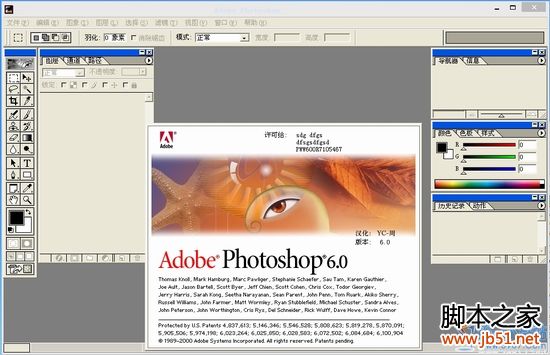

最新评论